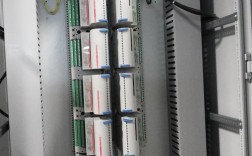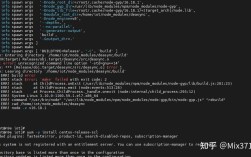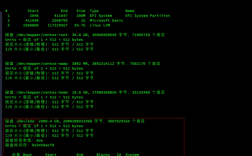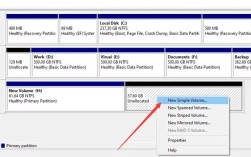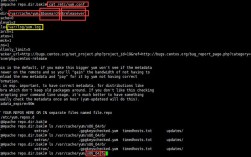在CentOS系统中,删除文件和文件夹是一项基本但非常重要的操作,掌握正确的删除方法不仅能够提高工作效率,还能避免误删重要数据,导致不必要的损失,以下是关于如何在CentOS中删除文件的详细指南:
1、基本删除命令
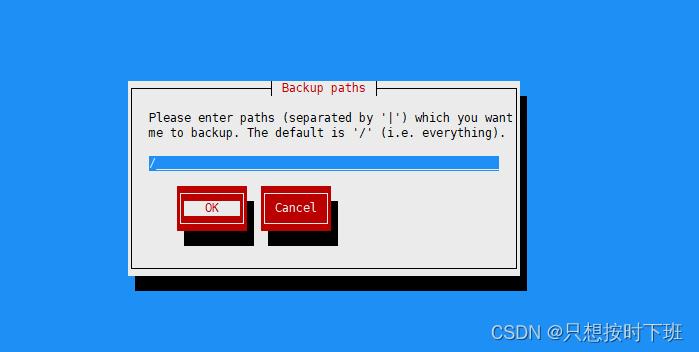
常规删除:使用rm命令可以删除单个文件或空目录,删除一个名为file.txt的文件,可以使用以下命令:
```bash
rm file.txt
```
强制删除:如果需要删除只读文件或者没有提示地进行删除操作,可以使用f选项:
```bash
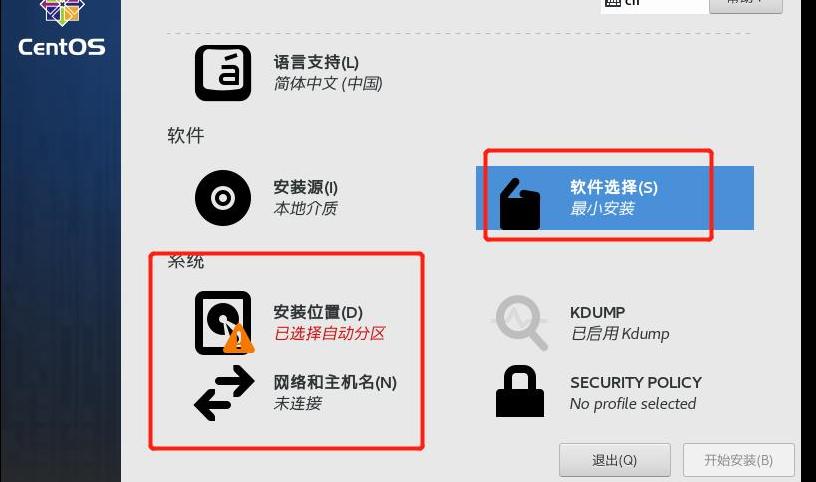
rm f file.txt
```
2、递归删除目录
递归删除:要删除包含子目录和文件的目录,可以使用r选项,删除名为testdir的目录及其所有内容:
```bash
rm r testdir
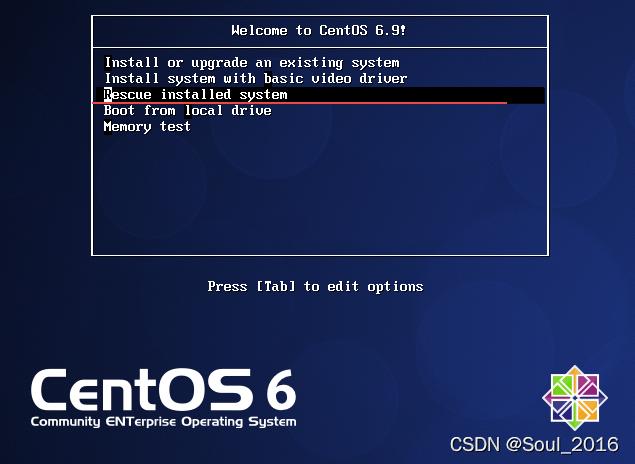
```
强制递归删除:结合f选项,可以强制删除目录及其内容而不进行任何提示:
```bash
rm rf testdir
```
3、交互式删除
交互模式:使用i选项可以在删除每个文件或目录前提示用户确认,这对于防止误删非常有用:
```bash
rm ri testdir
```
4、批量删除文件
通配符删除:可以使用通配符(如)来批量删除符合特定模式的文件,删除当前目录下的所有.txt文件:
```bash
rm *.txt
```
使用find命令:结合find命令和rm命令,可以更灵活地删除符合条件的文件,删除当前目录及其子目录中所有修改时间超过7天的文件:
```bash
find . name "*.txt" mtime +7 exec rm {} \;
```
5、注意事项
谨慎操作:rm命令删除的文件无法通过简单的命令恢复,因此在使用该命令时必须非常谨慎,特别是使用f和r选项时要确保路径和文件名正确无误。
备份重要数据:在进行大规模删除操作之前,建议备份重要数据以防万一。
权限问题:如果遇到“权限不够”的提示,可以使用sudo命令提升权限。
```bash
sudo rm rf testdir
```
相关问答FAQs
1、如何安全地删除大量文件?
使用find命令:结合find和rm命令,可以精确控制删除范围,避免误删,删除当前目录及其子目录中所有扩展名为.log且修改时间超过30天的文件:
```bash
find /path/to/directory name "*.log" mtime +30 exec rm {} \;
```
分步执行:先使用find命令列出将要删除的文件,确认无误后再执行删除操作。
```bash
find /path/to/directory name "*.log" mtime +30
```
2、如何恢复误删的文件?
数据恢复工具:虽然Linux系统没有内置的文件恢复命令,但可以使用第三方数据恢复工具如extundelete(针对ext系列文件系统)或photorec(适用于多种文件系统)尝试恢复误删的文件。
从备份中恢复:如果有定期备份,可以从备份中恢复误删的文件,这是最可靠的方法,因此建议定期备份重要数据。
通过上述方法和注意事项,用户可以更加安全高效地在CentOS系统中删除文件和目录,务必小心操作,特别是在使用具有破坏性的命令时。